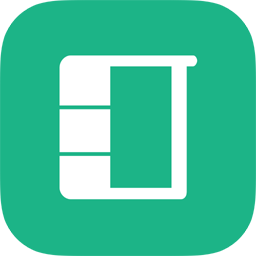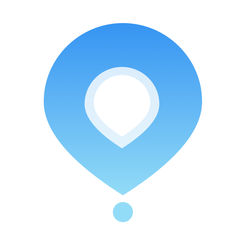美图秀秀闪图教程 多图多闪实例操作
时间:2024-05-19 07:19:56作者:卓越
下面就将轮到非主流GGMM们最喜爱的闪图教程了,通过美图秀秀制作闪图,将会是非常简单的操作,非主流GGMM们将花最少的时间,得到最想要的闪图,喜欢非主流闪图的朋友们可千万不要错过哦。
首先,这是小编制作的闪图,小编并不是非主流达人,但是这种很简单的闪图制作还是很有心得的,并且美图秀秀的工具超级简单的。

美图秀秀多图多闪实例操作:
1. 首先在闪图标签下选择任意一种闪图样式,打开“闪图编辑框”。
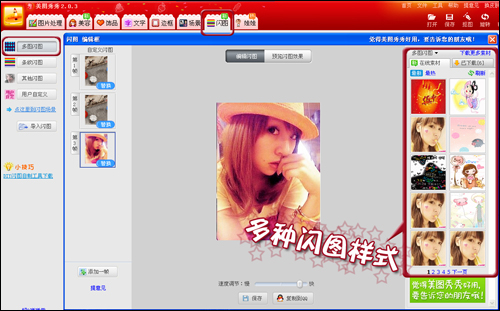
2. 在闪图编辑框的左边可以看到新增的“自定义闪图”一栏,里面排列了闪图中每一帧的图片。单击任意一帧图片上的“替换”按钮就能替换当前图片。

3. 单击“添加一帧”按钮可以在闪图中添加多帧图片。操作非常人性化。
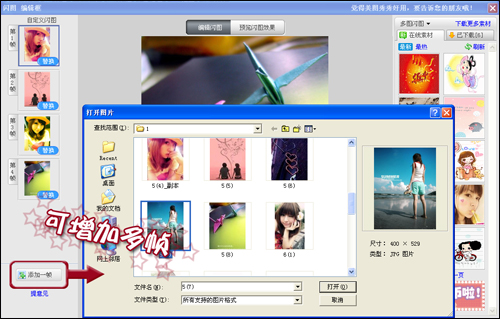
4. 最后再来调整一下闪图速度,觉得满意后单击保存就完工了。
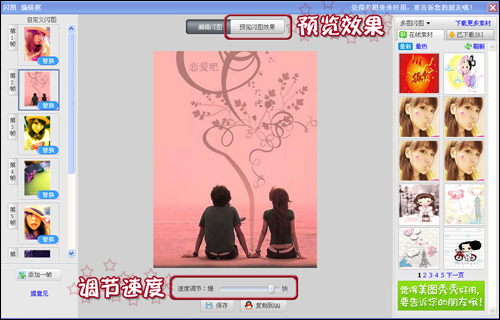
美图秀秀的闪图功能一直在完善,大家还可以通过自定义添加图片来制作闪图,将在下一个教程里讲到。30秒不到,制作精美好看的非主流闪图,强烈推荐美图秀秀多图多闪功能。

推荐:美图秀秀自动抠图教程介绍 让抠图变得更加简单
相关软件教程
- APP使用教程|美图秀秀如何给证件照换背景颜色 美图秀秀证件照换背景方法2024-05-13
- 电脑教程|美图秀秀怎么画彩色铅笔肖像画?2024-05-14
- 电脑教程|美图秀秀怎么溶图 溶图的方法2024-05-15
- 电脑教程|美图秀秀怎么做重影头像 重影文字头像是怎么做2024-05-15
- APP使用教程|美图秀秀和天天p图哪个好?天天P图vs美图秀秀全面解析2024-05-17
- APP使用教程|美图秀秀iPhone版新增QQ空间分享功能2024-05-18
- APP使用教程|美图秀秀怎么做圆珠笔图片 伪圆珠笔绘画教程2024-05-18
- APP使用教程|美图秀秀自动抠图教程介绍 让抠图变得更加简单2024-05-19
- APP使用教程|美图秀秀美图制作 如何抠图换背景2024-05-19
- APP使用教程|美图秀秀自由拼图教程 将图片漂亮的整合在一起2024-05-19
热门应用
热门游戏